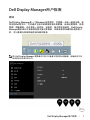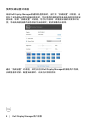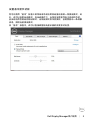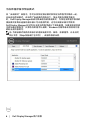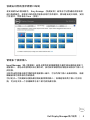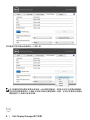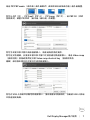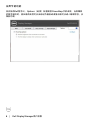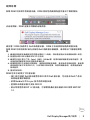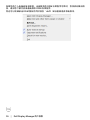Dell P3418HW
Dell P3418HWは、34インチのウルトラワイド曲面モニターです。21:9のアスペクト比と3440 x 1440の解像度を備え、作業スペースを拡大し、生産性を向上させることができます。
このモニターは、sRGBを99%カバーするIPSパネルを採用しており、鮮やかで正確な色再現を実現しています。また、最大輝度300ニット、コントラスト比1000:1と、高い視認性を実現しています。
P3418HWは、人間工学に基づいたデザインを採用しており、高さ、チルト、スイベルを調整することができます。また、VESAマウントにも対応しているので、モニターアームに取り付けて使用することも可能です。
このモニターは、DisplayPort、HDMI、Mini DisplayPortなどの豊富な入力端子を備えており、様々なデバイスとの接続が可能です
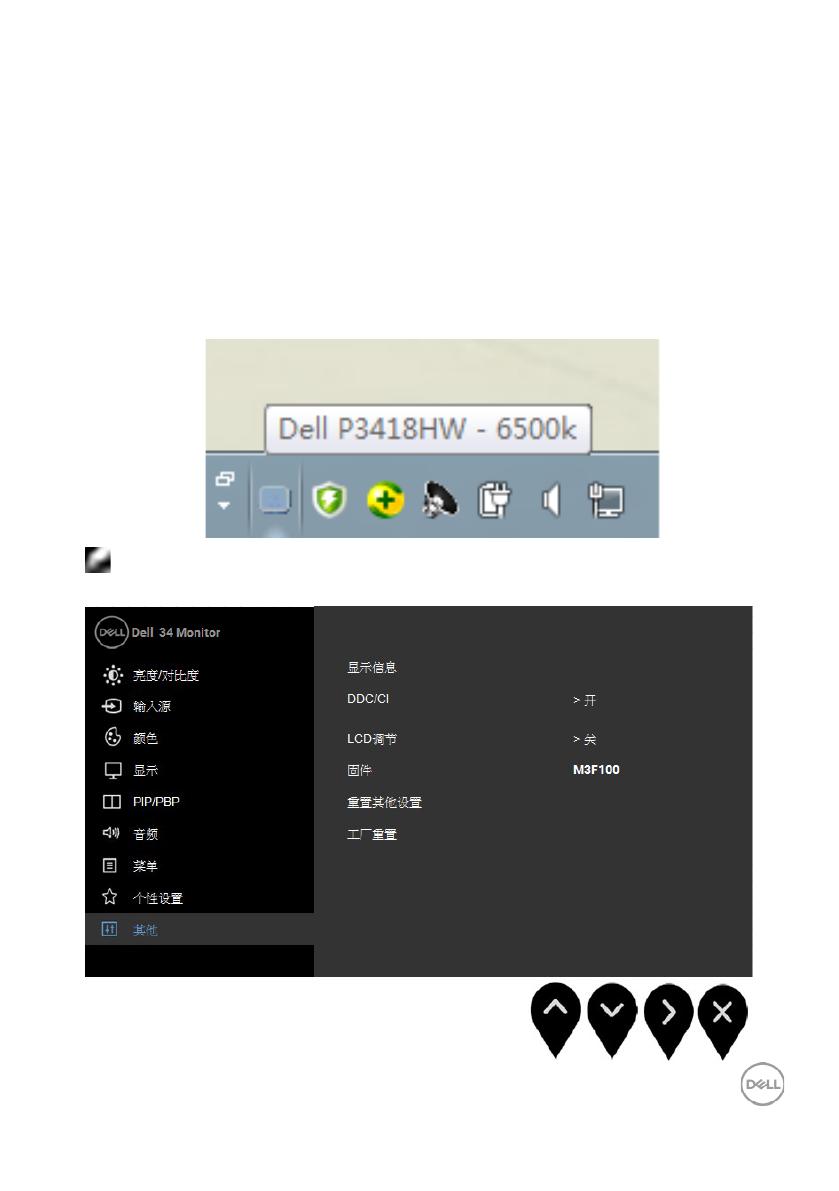
Dell Display Manager用户指南 │ 1
Dell Display Manager用户指南
概述
Dell Display Manager是一个Windows应用程序,可管理一台或一组显示器。在
特定的Dell型号上,可以通过它来手动调整所显示的图像、自动设置指派、能耗
管理、图像旋转、以及其他一些功能。安装后,每次系统启动时,Dell Display
Manager都会运行并在通知托盘中显示其图标。将鼠标悬停在通知托盘图标上
时,可以查看与系统相连的显示器的信息。
注: Dell Display Manager 需要通过 DDC/CI 通道与您的显示器通信。请确保如下所
示在菜单中启用 DDC/CI。
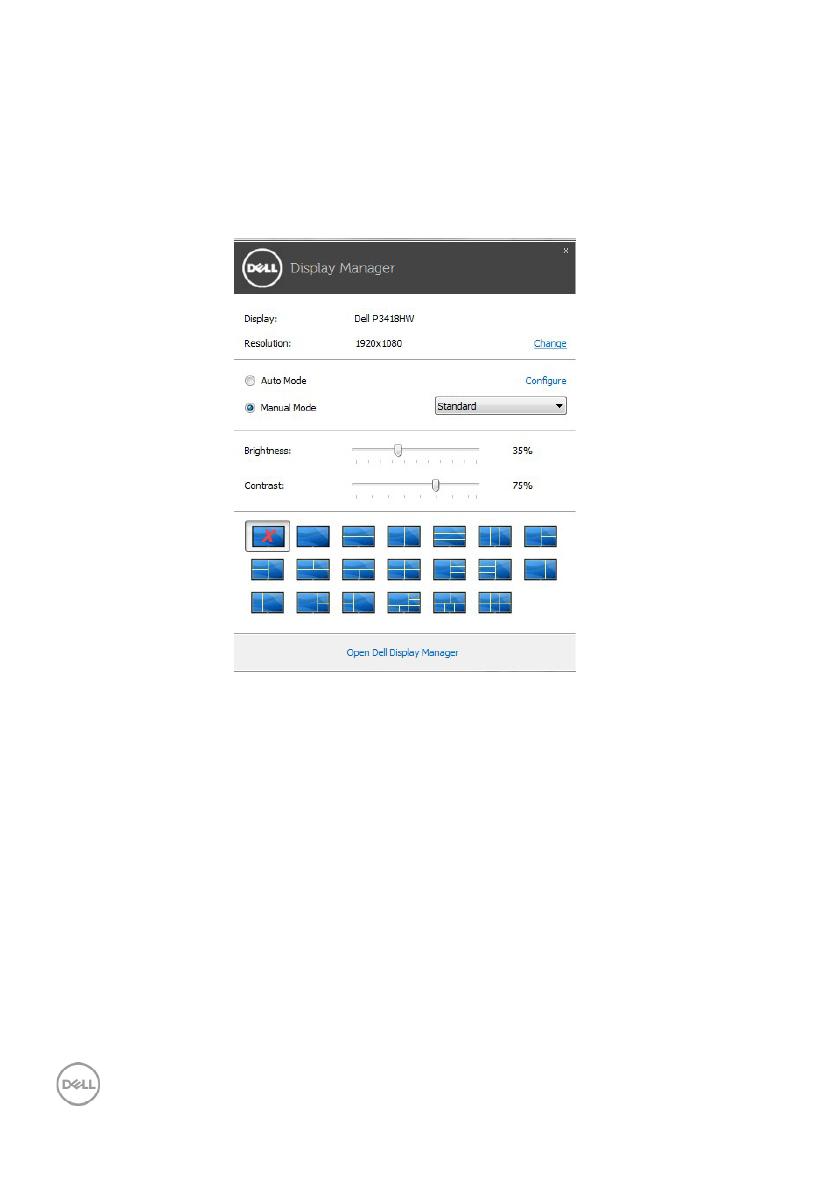
2 │ Dell Display Manager用户指南
使用快速设置对话框
单击Dell Display Manager的通知托盘图标时,会打开“快速设置”对话框。当
有多个支持的Dell型号连接到系统时,可以使用所提供的菜单来选择特定的目标
显示器。利用“快速设置”对话框,您可以方便地:调整显示器的亮度和对比
度;手动选择预设模式或将其设为自动模式;更改屏幕的分辨率。
通过“快速设置”对话框,还可以访问Dell Display Manager的高级用户界面,
以调整基本功能、配置自动模式、以及访问其他功能。

Dell Display Manager用户指南 │ 3
设置基本显示功能
您可以使用“基本”标签上的菜单来手动应用所选显示器的一种预设模式。此
外,还可以启用自动模式。在自动模式下,当特定应用程序处于活动状态时,
会自动应用您首选的预设模式。当预设模式发生变更时,会短暂显示一条屏幕
消息,指明当前预设模式。
在“基本”标签中,还可以直接调整所选显示器的亮度和对比度。
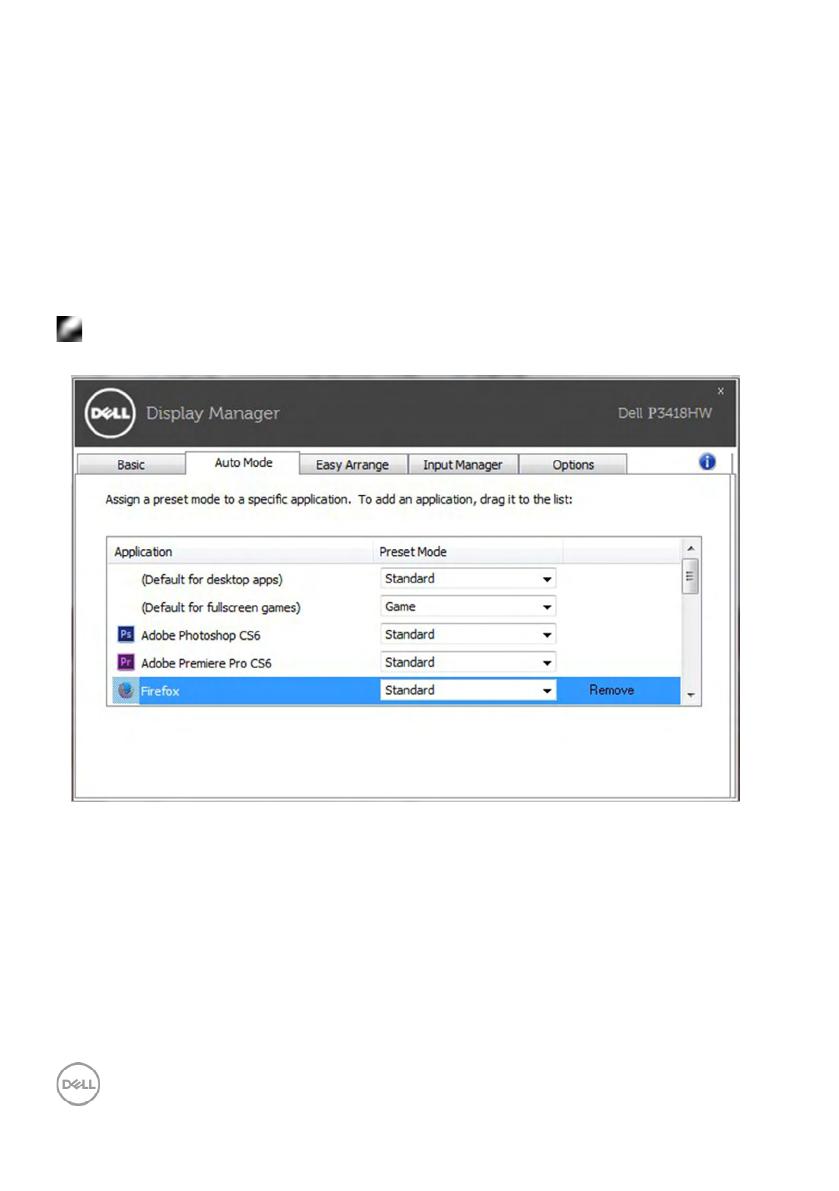
4 │ Dell Display Manager用户指南
为应用程序指派预设模式
在“自动模式”标签中,您可以将特定预设模式和特定应用程序关联在一起,
以自动应用该模式。在启用了自动模式的情况下,每当关联应用程序激活
时,Dell Display Manager自动切换至相应的预设模式。为特定应用程序指派的
预设模式在每台连接的显示器上可以是相同的,也可以因显示器不同而异。
Dell Display Manager针对许多主流应用程序进行了预先配置。如要在指派列表
中添加新应用程序,只需将应用程序从桌面、Windows开始菜单或其他地方拖
放到当前列表即可。
注: 为预设模式指派的目标不能是批处理文件、脚本、加载程序、以及非可
执行文件(如zip归档或打包文件),这样的指派无效。
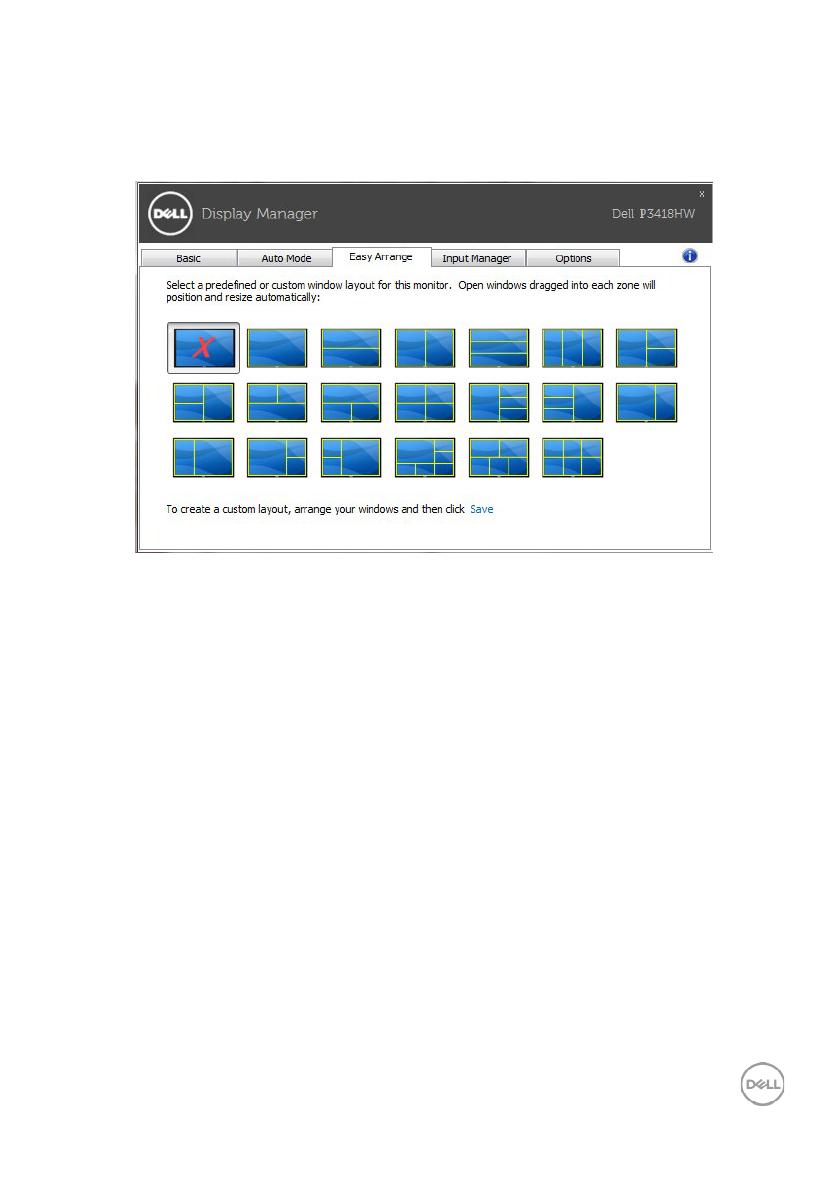
Dell Display Manager用户指南 │ 5
快速安排您的显示器窗口布局
在支持的 Dell 显示器中, Easy Arrange (快速安排)选项卡可让您通过在区域中
进行拖放操作,在预定义的布局中轻松安排打开的窗口。要创建自定义布局,安排
打开窗口,然后单击 Save (保存)。
管理多个视频输入
Input Manager(输入管理器)选项卡使您能够便捷管理与戴尔显示器相连的多个
视频输入。当您必须使用多台计算机时,该功能能够使您非常轻松地在多个输入之
间切换。
已经列出您的显示器可用的所有视频输入端口。可以为每个输入自由地命名。请在
编辑结束之后保存所作的更改。
可以定义一个快捷键以便快速切换到最常用的输入;如果经常在两个输入之间切
换,可以定义另一个快捷键用于在二者之间快速切换。
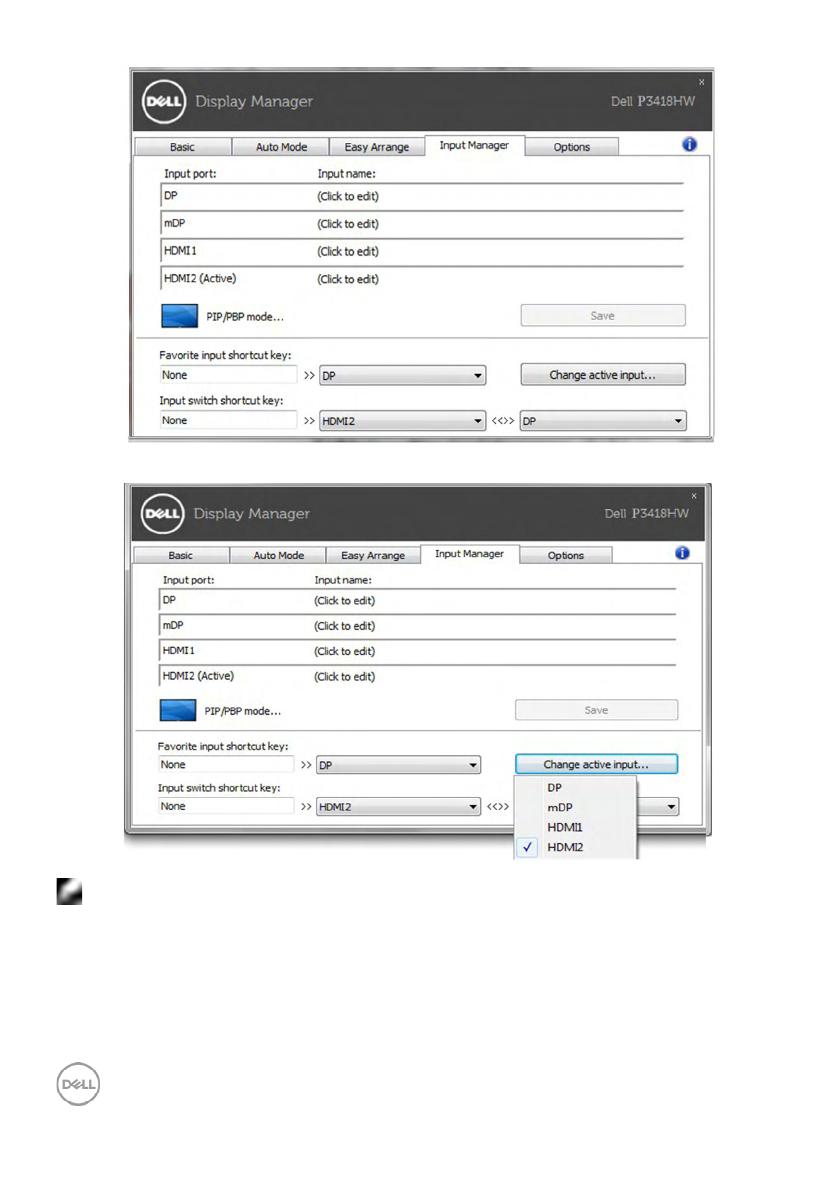
6 │ Dell Display Manager用户指南
您可使用下拉列表以切换到另一个输入源。
注: 即使您的显示器正在显示来自另一台计算机的视频,DDM 也可以与该显示器通信。
可以在您经常使用的个人电脑上安装 DDM 以便控制输入切换。也可以在其他与该显示
器相连的个人电脑上安装 DDM。
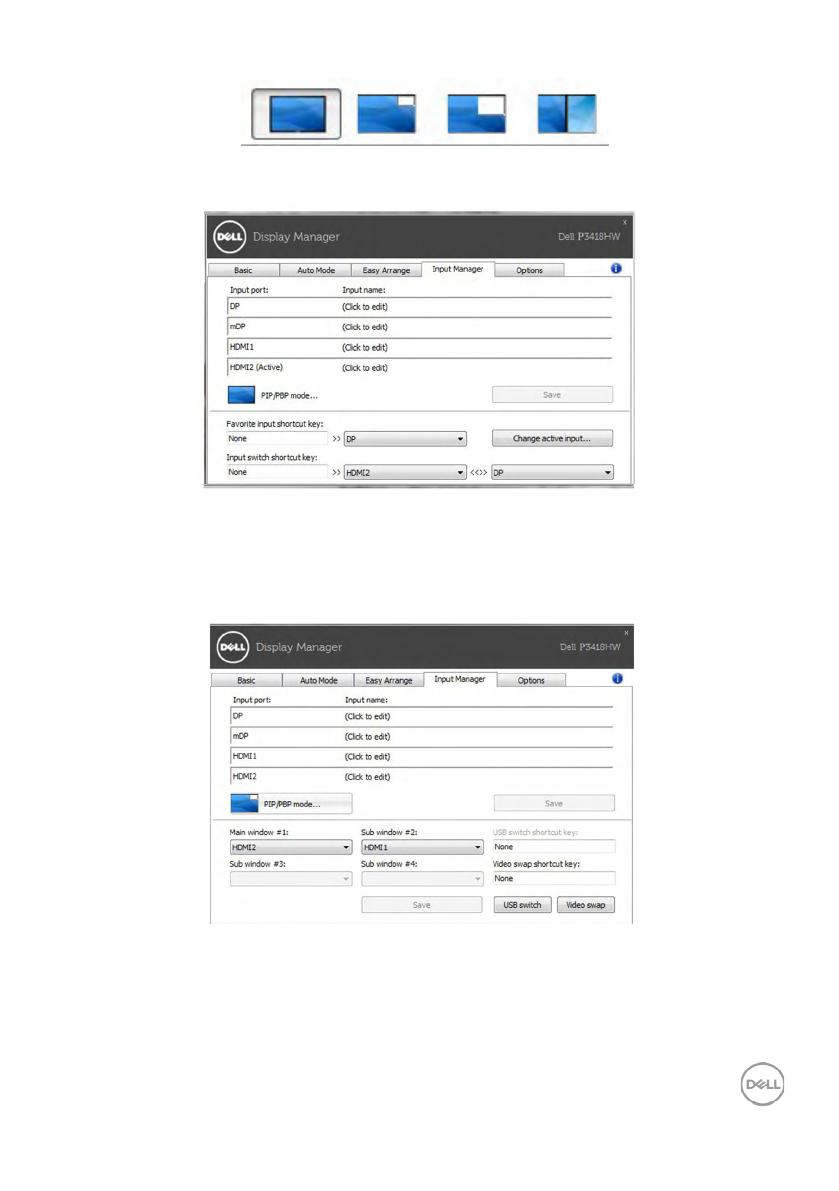
Dell Display Manager用户指南 │ 7
单击 PIP/PBP mode (画中画 / 画外画模式)选择按钮以选择画中画 / 画外画配置。
您可从 Off(关)、PIP Small(PIP 小)、PIP Large(PIP 大)、或 PBP Fill (PBP
全屏模式)调整 PIP/PBP (画中画 / 画外画)的配置。
您可为主窗口和子窗口选择视频输入。请在选择后保存更改。
您可定义快捷键,以便在主窗口和子窗口之间快速切换视频输入。单击 Video swap
(视频切换)按钮或使用定义的 Video swap shortcut key (视频切换快
捷键)来切换主窗口和子窗口之间的视频输入 。
您可对 USB 上游端口分配您的视频输入。显示器显示其视频时,分配的 USB 上游端
口将连接到电脑。
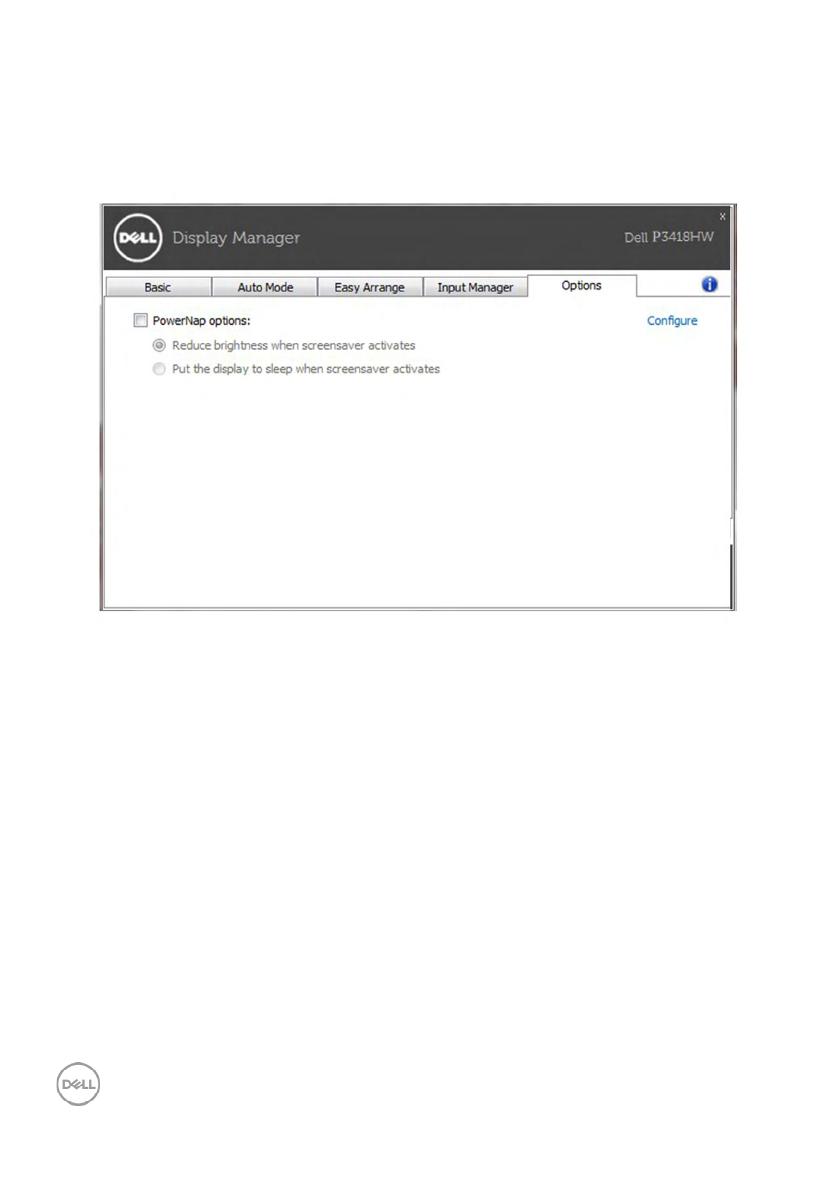
8 │ Dell Display Manager用户指南
应用节能功能
在支持的Dell型号上,Options(选项)标签提供 PowerNap 节能选项。当屏幕保
护程序激活时,显示器的亮度可以自动设为最低或者显示器可以进入睡眠状态,以
降低功耗。
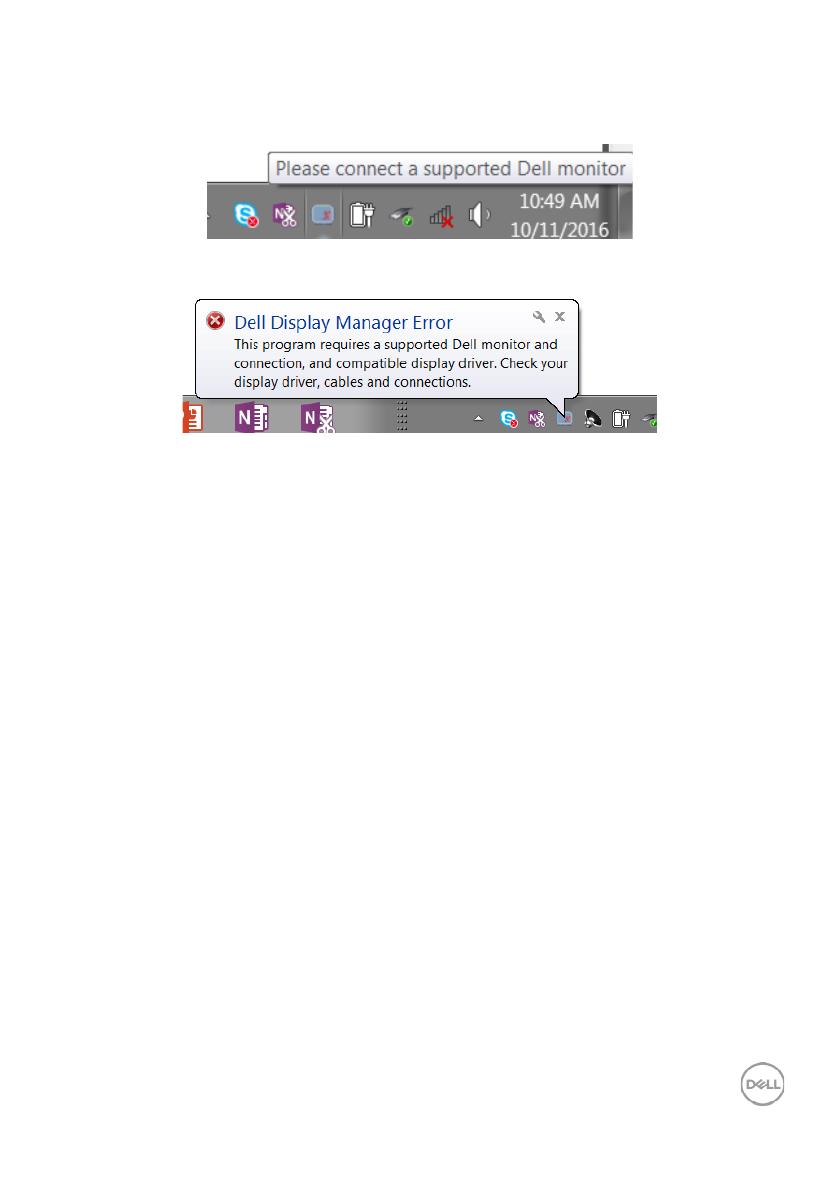
Dell Display Manager用户指南 │ 9
故障排除
如果 DDM 不能调节您的显示器,DDM 将在您的通知托盘中显示下面的图标。
点击该图标,DDM 会显示详细的出错信息。
请注意!DDM 仅适用于 Dell 品牌显示器。DDM 不支持其他制造商的显示器。
如果 DDM 不能检测和/或与支持的 Dell 品牌显示器通信,请采取以下措施排除故
障。
1. 确保视频电缆正确连接到您的显示器和个人电脑,特别是连接头应该稳固地插入到位。
2. 检查显示器 OSD 以确保 DDC/CI 已启用。
3. 确保您已经从显卡厂商(Intel、AMD、NVidia等)获得正确的最新显示驱动程序。显
示驱动程序通常是 DDM 故障的原因所在。
4. 移除图形端口之间的任何插接站、电缆延伸器或转换器。某些低成本的延伸器、集线器
或转换器可能不支持 DDC/CI,从而导致 DDM 故障。如果有最新版本,请更新设备的
驱动程序。
5. 重启您的系统。
DDM 可能不适用于下列显示器:
• 2013年之前的 Dell 显示器型号和 D 系列 Dell 显示器。可以登录 Dell 产品支
持网站查看详细信息。
• 运用 Nvidia 公司 G-sync 技术的游戏显示器
• 虚拟和无线显示器不支持 DDC/CI
• 部分早期型号的 DP 1.2 显示器,可能需要通过显示器的 OSD 禁用 MST/DP
1.2。
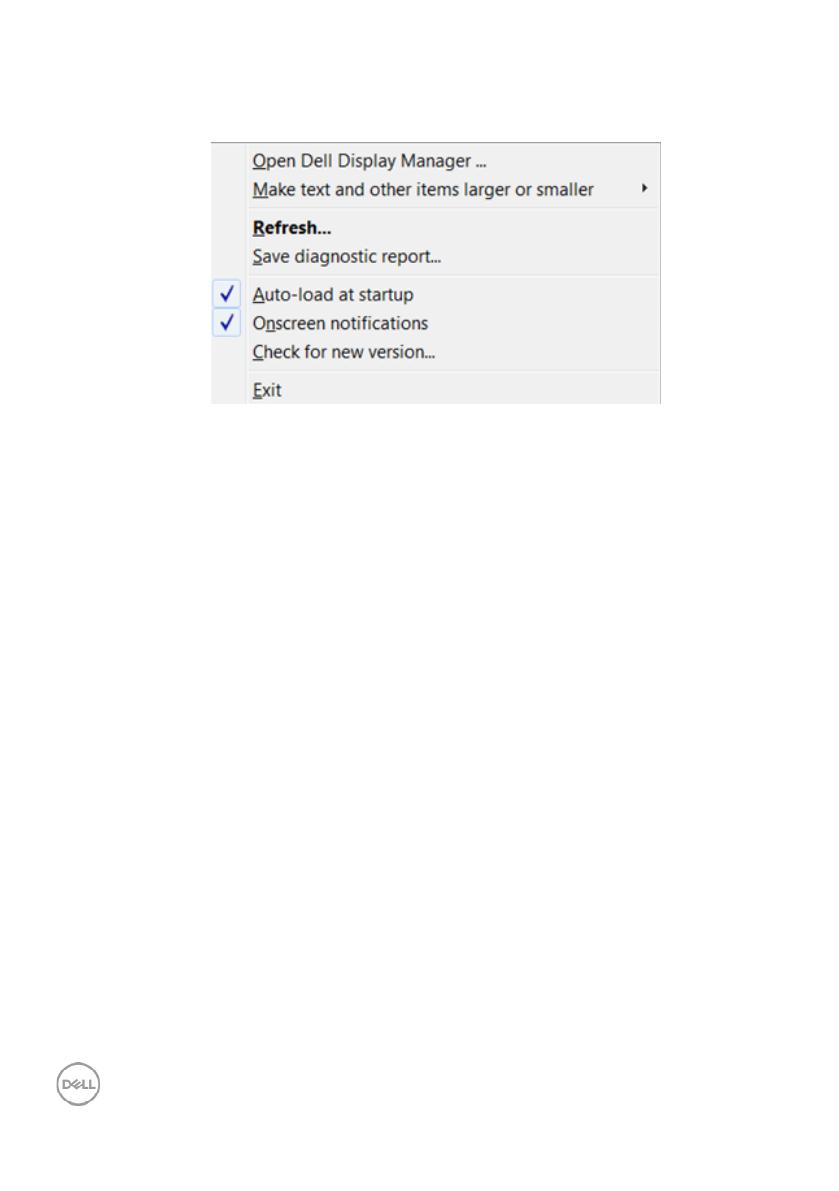
10 │ Dell Display Manager用户指南
如果您的个人电脑连接互联网,当新版本的 DDM 应用程序可用时,您将收到提示信
息。建议您下载并安装最新版本 DDM 应用程序。
您也可以右键单击 DDM 图标并同时按住‘shift’键以查看是否有新版本。
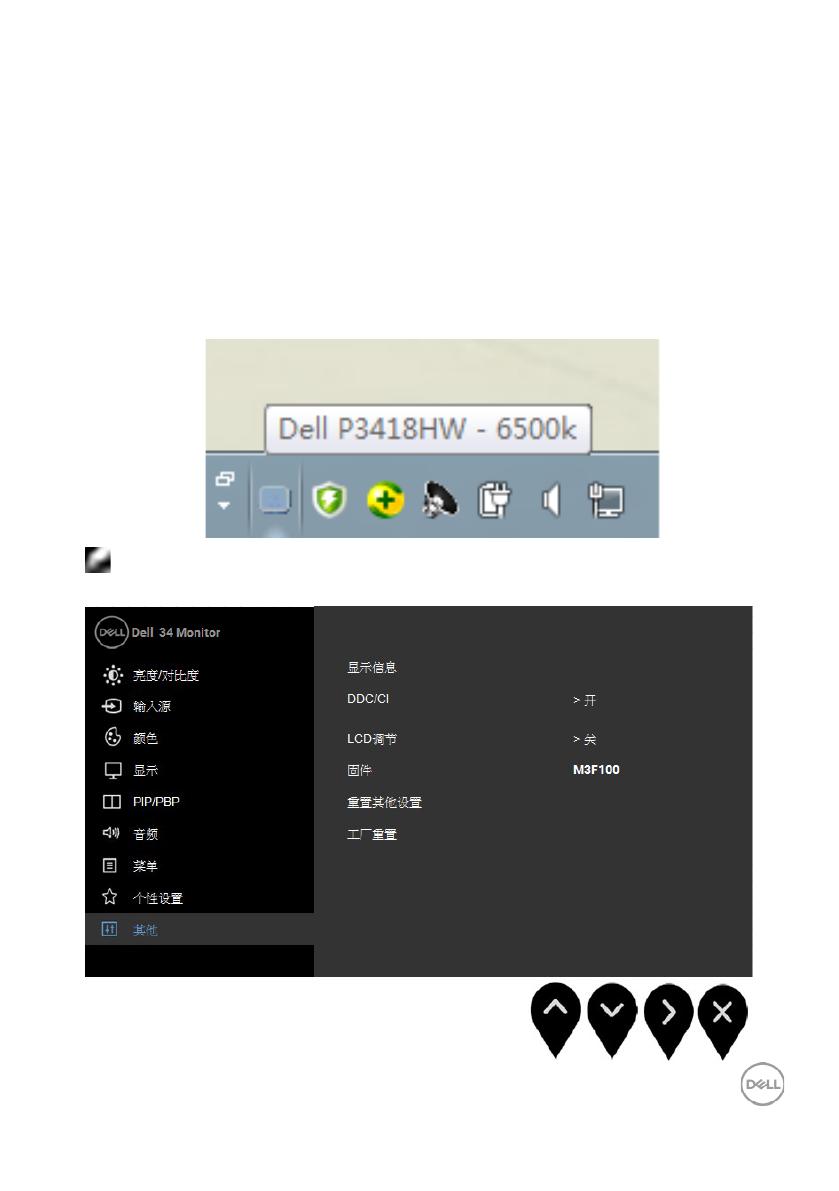
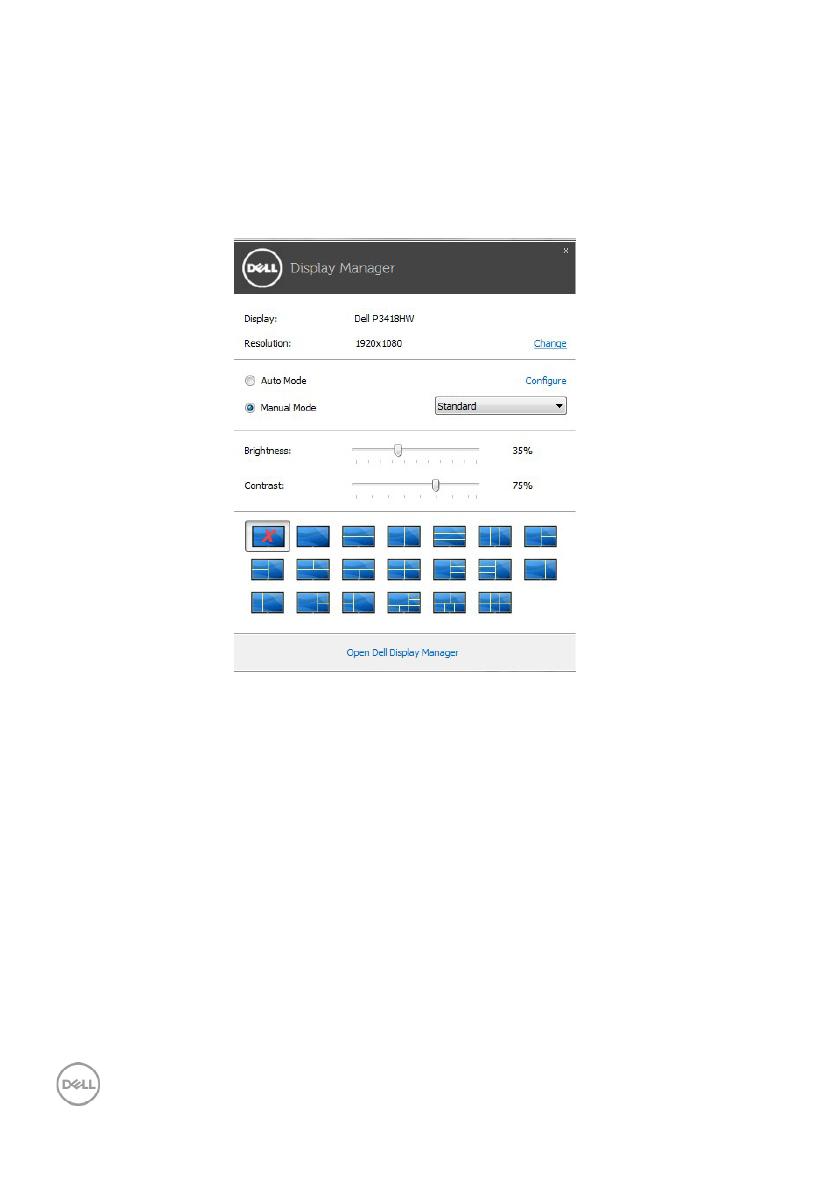

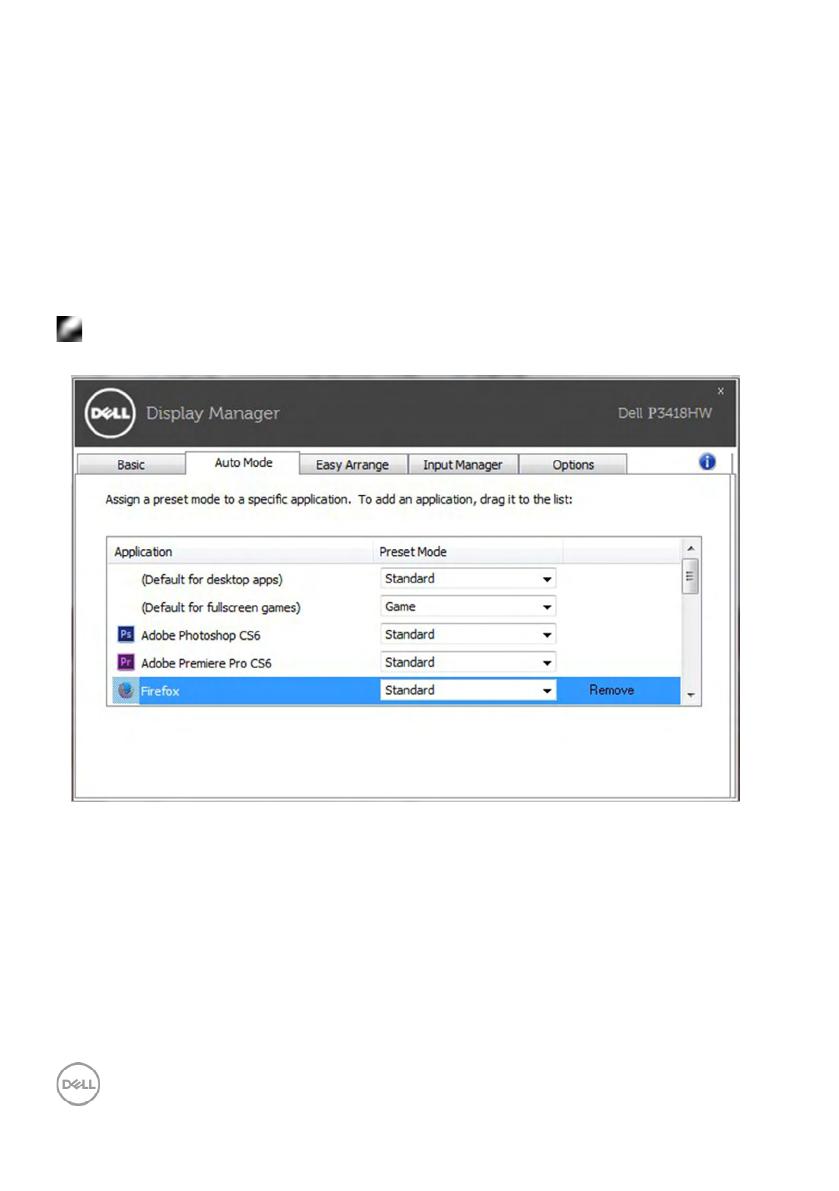
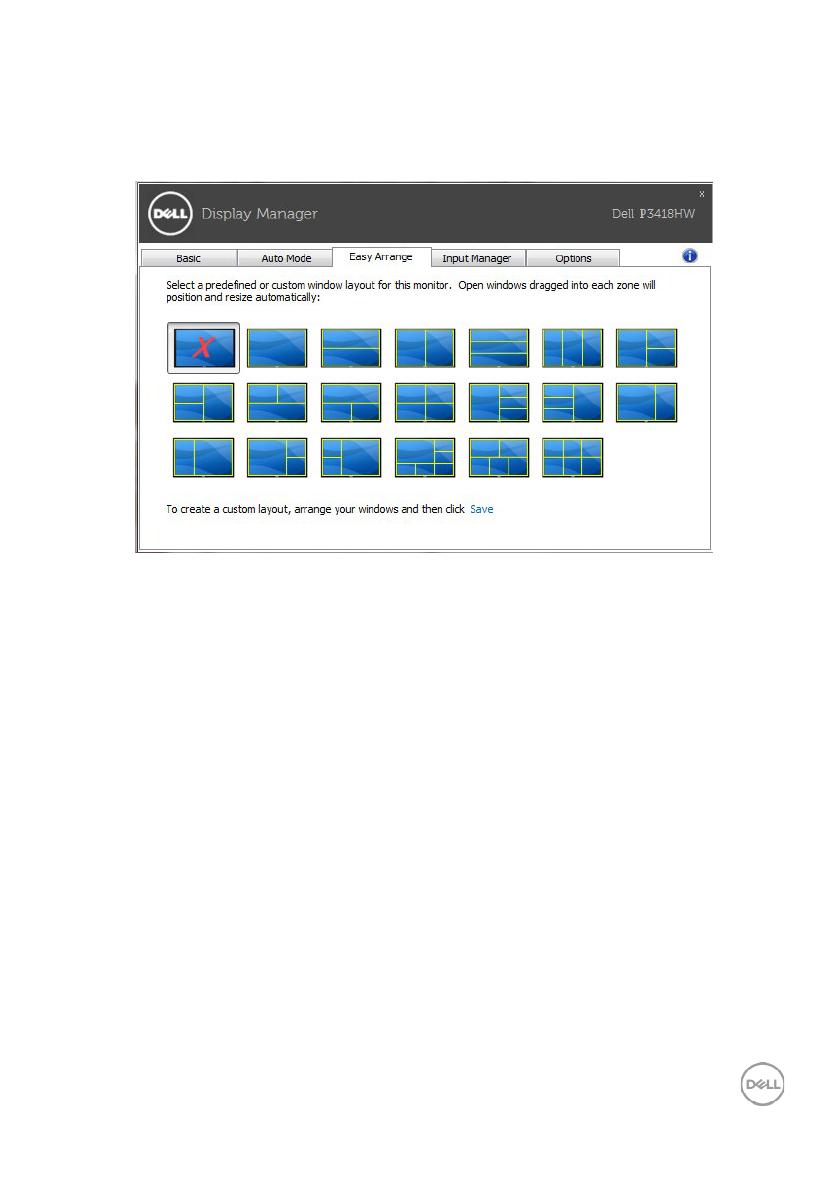
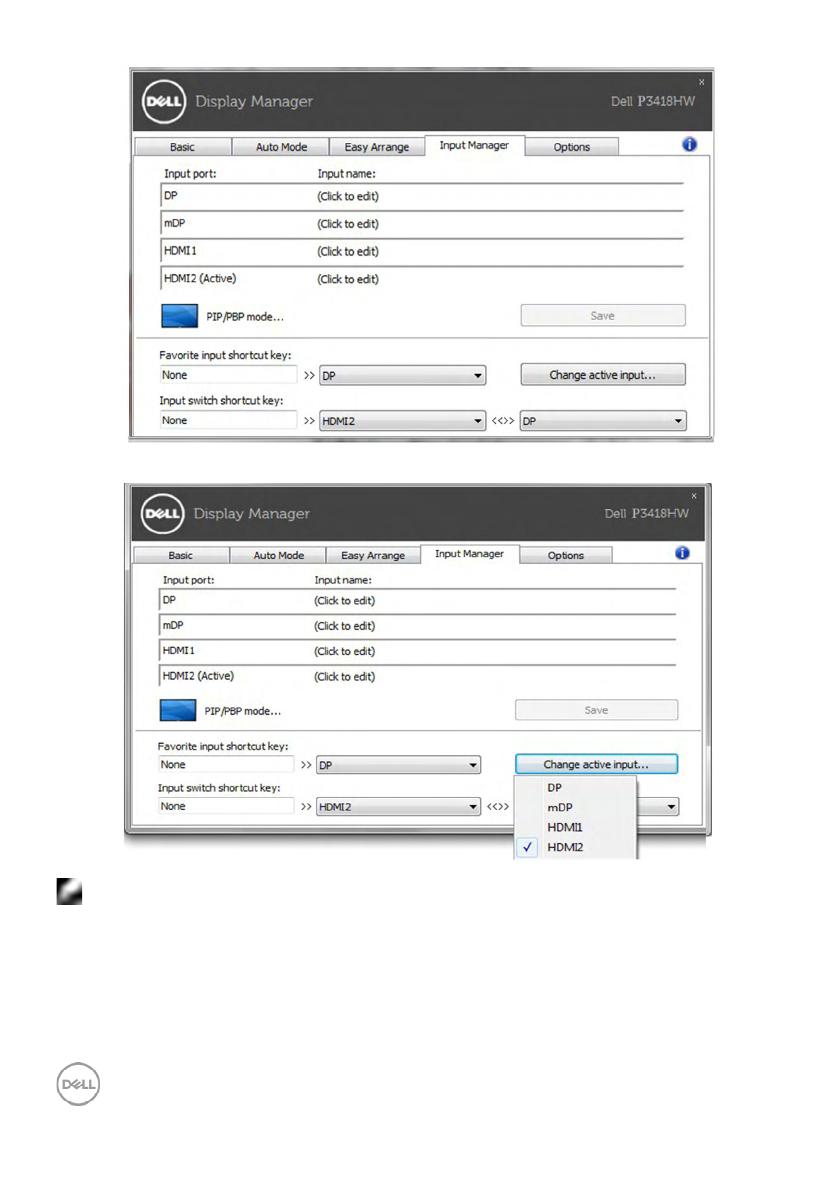
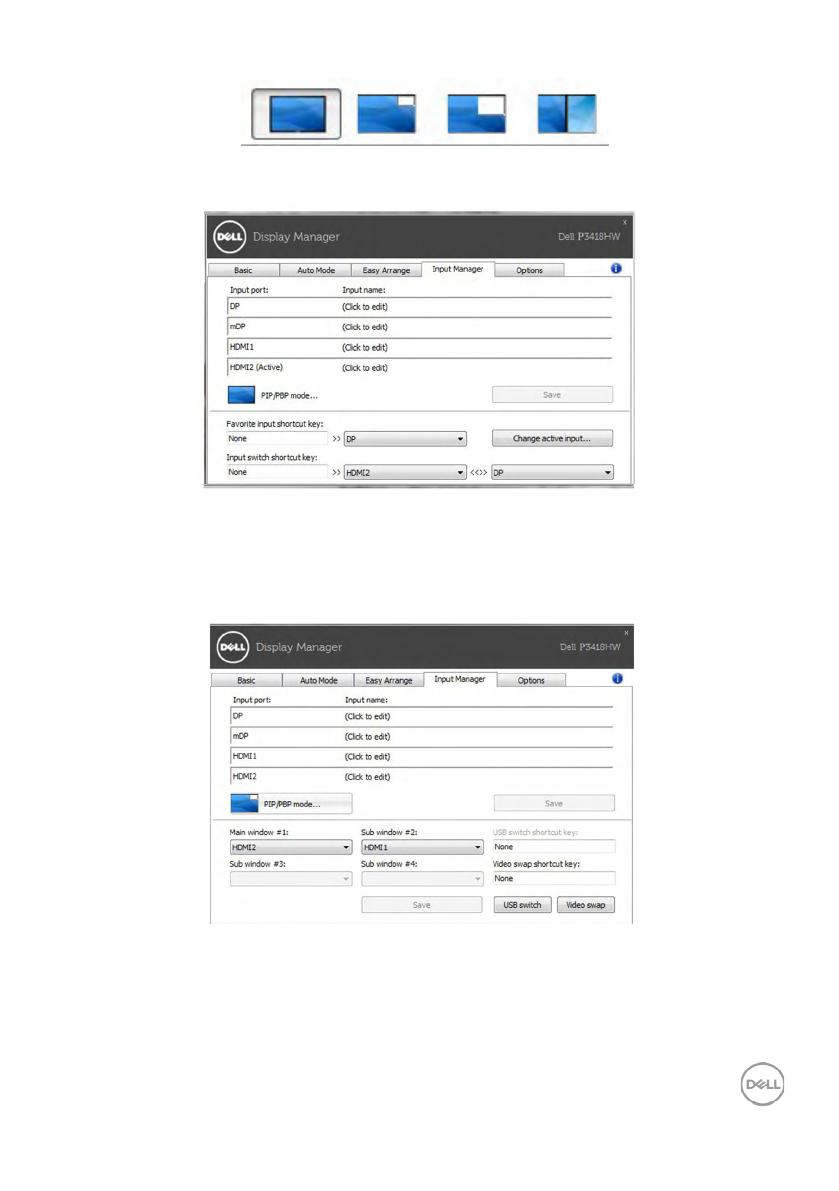
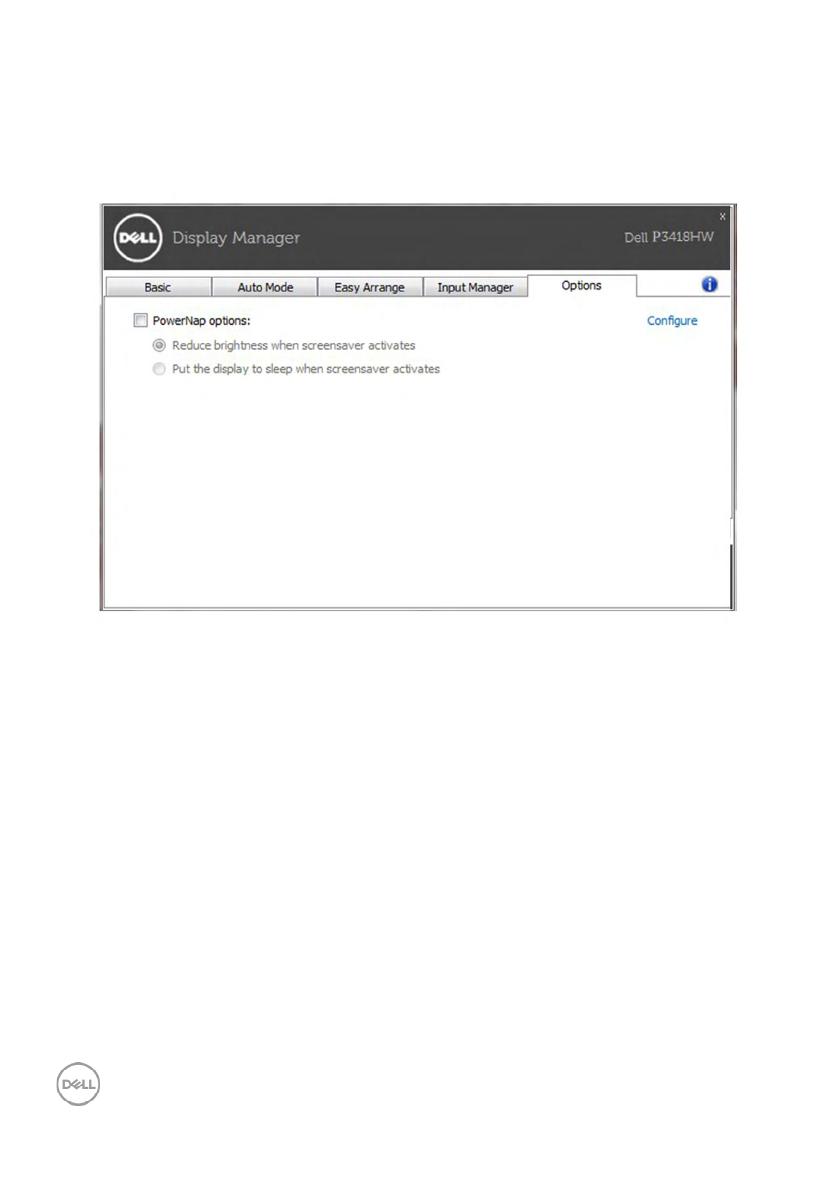
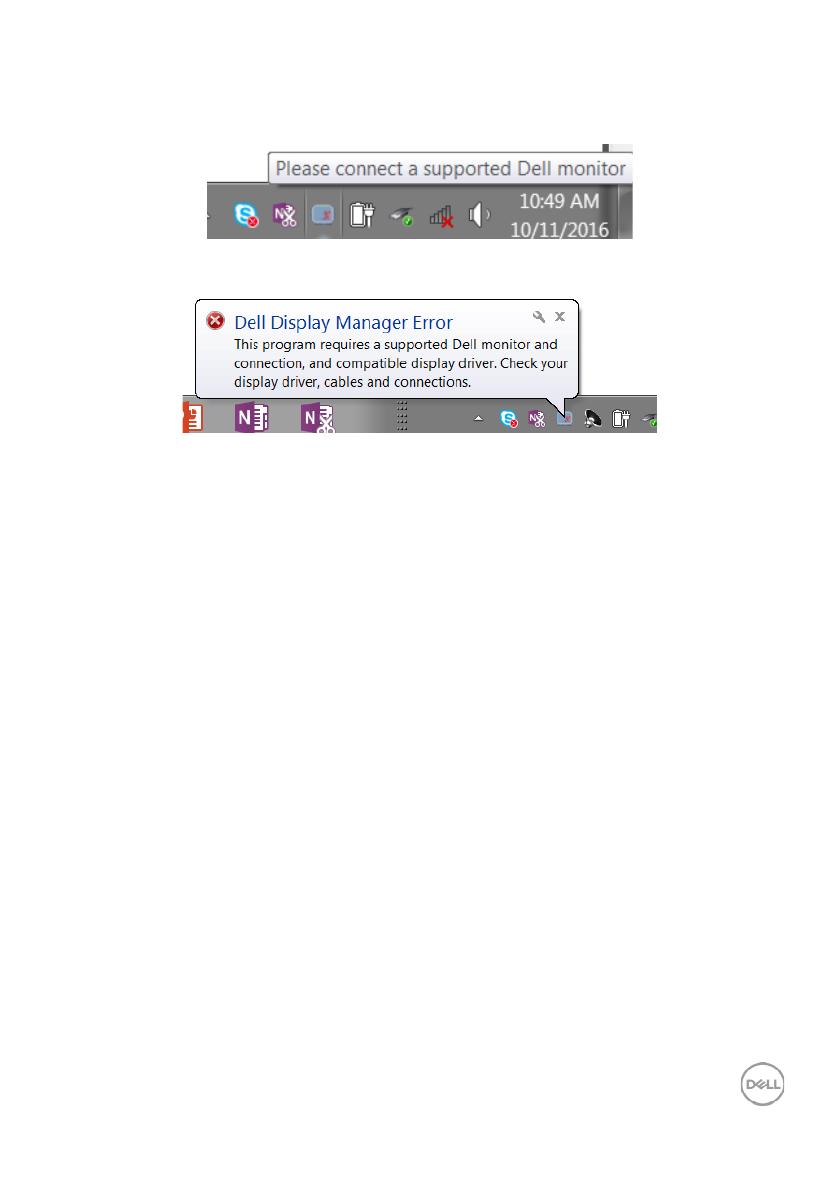
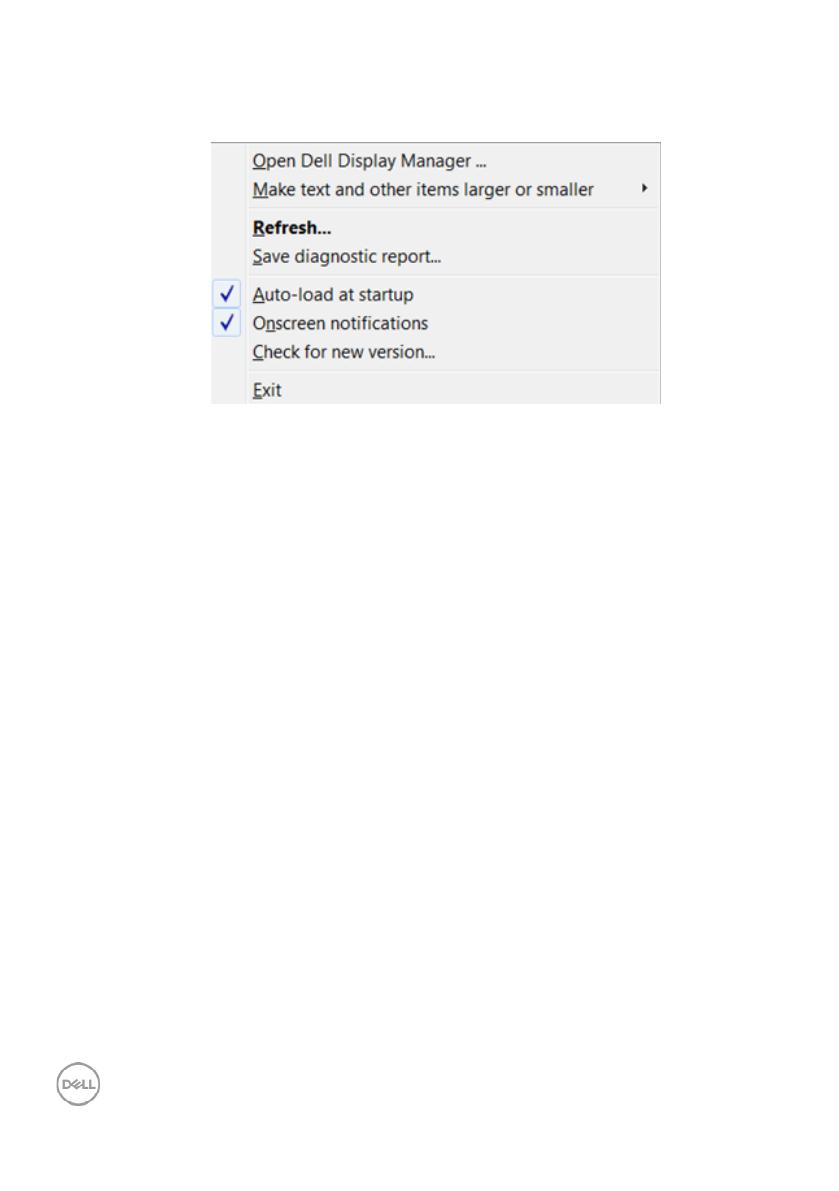
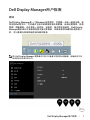 1
1
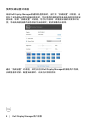 2
2
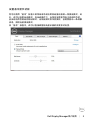 3
3
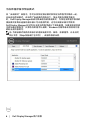 4
4
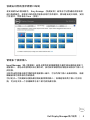 5
5
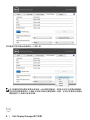 6
6
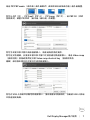 7
7
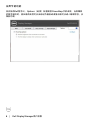 8
8
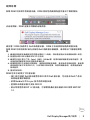 9
9
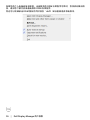 10
10